广东省电子税务局_居民企业(查账征收)企业所得税年度申报(地税)操作手册V1.0
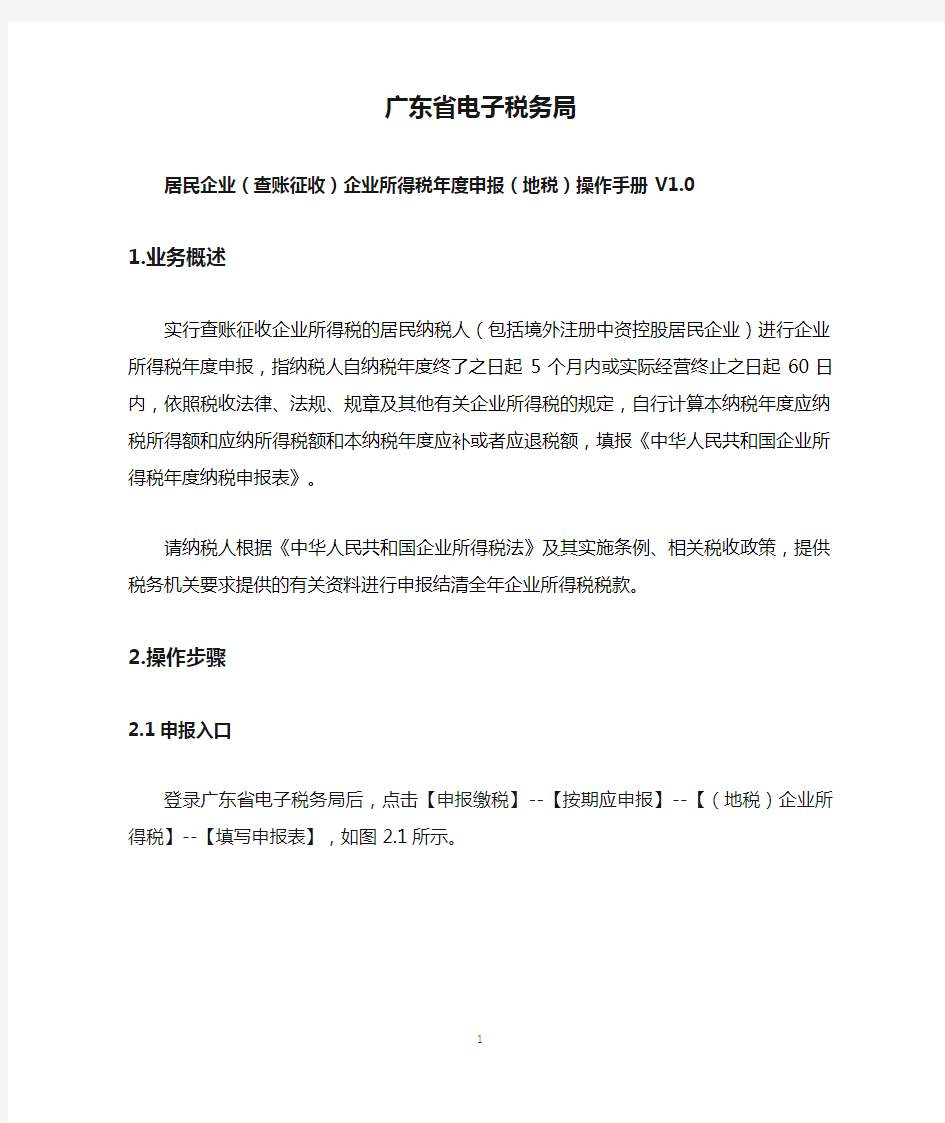

广东省电子税务局
居民企业(查账征收)企业所得税年度申报(地税)操作手册V1.0
1.业务概述
实行查账征收企业所得税的居民纳税人(包括境外注册中资控股居民企业)进行企业所得税年度申报,指纳税人自纳税年度终了之日起5个月内或实际经营终止之日起60日内,依照税收法律、法规、规章及其他有关企业所得税的规定,自行计算本纳税年度应纳税所得额和应纳所得税额和本纳税年度应补或者应退税额,填报《中华人民共和国企业所得税年度纳税申报表》。
请纳税人根据《中华人民共和国企业所得税法》及其实施条例、相关税收政策,提供税务机关要求提供的有关资料进行申报结清全年企业所得税税款。2.操作步骤
2.1申报入口
登录广东省电子税务局后,点击【申报缴税】--【按期应申报】--【(地税)企业所得税】--【填写申报表】,如图2.1所示。
图2.1 企业所得税年报申报入口
2.2填写申报表
1、填写《企业基础信息表》。请纳税人填写纳税人基本信息表,企业重组信息。其中纳税人基本信息表包括100基本信息、200主要会计政策和评估、301
企业主要股东(前5位)、302对外投资(前5位)。标注红色“*”号为必填项。如图2.2所示。
注意事项:注册资本、资产总额均以万元为单位。
图2.2 填写企业基础信息表
2、填写完企业基础信息表后,点击页面右上角【保存】按钮,提示保存成功。
3、进入表单填报情况选择页面。纳税人勾选需要申报的表单,一般需要先根据企业的行业性质勾选对应的收入明细表,系统就会自动判断哪些表单必须填报,哪些表单不用填报。纳税人如需填报其他纳税调整明细表、优惠明细表,勾选对应的纳税调整明细表、优惠明细表为“填报”即可。如图2.3所示。
注意事项:灰色勾选为不能选择修改是否填报,一般为系统自动判断当前企业是否填报该表单。
图2.3 表单填报情况选择页面
4、点击页面右上角【下一步】按钮,进入填表页面。左侧“报表列表”显示纳税人需要填报的表单,右侧为具体的填表页面。如图2.4所示。
图2.4 进入填表页面
5、纳税人可以选择在线填写申报表,或使用“上传模板”方式导入模板填
写申报表。
如需使用“上传模板”方式导入模板填写申报表,请点击页面右上角【下载模板】下载模板填写,填写后点击【上传模板】,把填写好的模板上传。如图2.5、2.6所示。
图2.5 下载模板
图2.6 上传模板
如需暂存填表数据,纳税人可以点击右上角【保存】按钮,待下次打开页面时,必须先勾选上次保存时勾选的填报表单,页面就会显示上次保存数据。如图2.7所示。
图2.7 保存表单数据
如需重置填表数据,点击页面右上角【重置】按钮即可。
2.3税收风险扫描
当纳税人填写好表单后,点击【下一步】,会弹出提示是否选择风险提示服务;纳税人如不选择该服务,可以直接点击【申报】按钮跳转到PDF页面确认申报;如选择该服务,点击【风险提示服务】进行税收风险扫描。如图2.8所示。
图2.8 提示风险提示服务
点击【风险提示服务】,系统就会根据当前填写的申报表是否与企业实际登
记信息、财务报表报送记录等信息相匹配对应。若不对应,就会提示“扫描未通过,具体信息:xxxxx”,如图2.9、2.10所示。若对应,就会提示“扫描通过,即将进入申报表确认页面,请确认”,如图2.11所示。
图2.9 扫描未通过例子(1)
图2.10 扫描未通过例子(2)
图2.11 扫描通过
若扫描未通过,纳税人可以根据提示信息核实一下企业的登记信息、财务报表报送记录等信息是否正确、当前填写的申报表是否有误等。纳税人根据这些信息可以先进行修改不匹配的信息,然后再尝试申报并扫描。
点击【复制】按钮,可以把扫描未通过的提示信息复制到电脑剪贴板。弹出提示“复制成功,是否返回修改申报数据?是请按"确定",继续申请请按:"取消"”,如图2.12所示。
若点击【确定】,返回填表页面;若点击【取消】,跳转到生成PDF页面确认申报表。
图2.12 复制扫描未通过信息后提示
2.4PDF确认申报
申报表填写无误后,点击【下一步】,跳转到PDF确认申报页面,如图2.13所示。
核实申报数据后,CA用户先进行数字签名再点击右上角的【申报】按钮;非CA用户直接点击右上角的【申报】按钮进行提交。
点击【打印】按钮,可以打印申报表。
图2.13 PDF确认申报页面
3.注意事项
1、如需使用模板导入进行申报,请纳税人重新下载申报模板填写申报,使用旧模板上传会上传失败。
2、在填写《A107010免税、减计收入及加计扣除优惠明细表》、《A107011符合条件的居民企业之间的股息、红利等权益性投资收益优惠明细表》、《A107012综合利用资源生产产品取得的收入优惠明细表》、《A107013金融、保险等机构取得的涉农利息、保费收入优惠明细表》、《A107014研发费用加计扣除优惠明细表》、《A107020所得减免优惠明细表》、《A107030抵扣应纳税所得额明细表》、《A107040减免所得税优惠明细表》、《A107041高新技术企
业优惠情况及明细表》、《A107042软件、集成电路企业优惠情况及明细表》、《A107050税额抵免优惠明细表》时,请依照《国家税务总局关于发布<企业所得税优惠政策事项办理办法>的公告》(国家税务总局公告2015年第76号)的规定进行相关优惠事项的备案。
广东省国家税务局电子(网络)发票应用系统用户指南资料
电子(网络)发票应用系统用户指南 软件版本:V1.0 发行日期:2016年5月1日
目录 电子(网络)发票应用系统用户指南1 软件版本:V1.0 (1) 发行日期:2016年5月1日 (1) 目录 (2) 1. 系统安装 (4) 1.1 运行环境 (4) 1.2 系统安装 (4) 2. 系统初始化 (9) 2.1登录 (9) 2.2首页 (10) 3.发票开具 (10) 3.1发票开具 (10) 3.2红字发票开具 (14) 3.3发票作废 (16) 3.4调整打印参数 (19) 4、委托代开 (20) 4.1委托代开 (20) 4.2代开发票作废 (22) 4.3代开发票查询 (24)
5. 发票查询 (27) 5.1发票开具情况查询 (27) 6. 数据应用 (31) 6.1记账清单生成 (31) 6.2记账清单查询作废 (34) 7. 基础信息 (35) 7.1领购信息 (35) 7.2付款方信息 (36) 7.3开票项目说明 (39) 7.4用户设置 (41) 8. 网点管理 (43) 8.1网点设置 (43) 8.2发票分配 (44) 8.3发票接收 (46) 8.4发票退回 (47) 8.5发票收回 (49)
1.系统安装 1.1运行环境 安装之前,必须准备好软件与硬件环境,请仔细阅读。 软件配置: 操作系统:Win2000/XP/Vista/Win7/Win8/Win10 系统日期:必须设置成当天日期 日期格式:YYYY-MM-DD(本项在“开始菜单>>设置>>控制面板>>区域选项>>日期标签页”中设置。) 硬件配置 CPU:Pentium3 742 及以上 内存:最小256 MB 内存 硬盘:200 MB 的可用空间 网络配置 直接连接互联网(拨号、DDN、宽带等) 通过局域网连接互联网 1.2系统安装 1.2.1.启动计算机 1.2.2.从网站下载安装包。 1.2.3.运行安装文件,详细如下:
广东省电子税务局用户与实名办税常见问题及解答
广东省电子税务局用户与实名办税 常见问题及解答 一、税收实名制管理的办税人员指哪些? 答:办税人员包括法定代表人(负责人、业主)、财务负责人、办税员、税务代理人和经法定代表人(负责人、业主)授权的其他人员。对涉及办理发票种类核定与调整、发票领用、发票代开等发票业务的纳税人,法定代表人(负责人、业主)需实名登记。例如A企业需购买发票,法定代表人无论是否到分局领用发票,该法定代表人均应实名登记。 二、办税人员实名登记主要包括什么步骤? 答:办税人员实名登记包括办税人员实名认证与申请企业授权。基本步骤为个人用户注册->个人实名认证->绑定企业。 三、用户注册时,为什么会提示“该手机号码已注册”? 答:用户注册时,系统会对手机号码的唯一性进行校验。该提示表明该手机号码已经被使用注册了电子税务局的用户。工作平台的“电子税务局用户管理”、“用户注册信息查询”提供了通过手机号码或用户名等条件查询用户注册相关信息的功能。税务人员可通过该功能协助办税人员找回已注册的电子税务局用户。 四、忘记了电子税务局的登录密码,怎么办? 答:可通过登录界面的“找回密码”,用户输入用户名、手机号码后,重新设置
电子税务局的登录密码。 五、登录广东省电子税务局时提示“用户不存在”,但办税人员表示已经是通过手机成功注册用户,怎么办? 答:由于办税人员在注册用户时,录入的用户名可能会存在某些肉眼无法清晰分辨的字符,例如大写的“i”显示为“I”,小写的“L”显示为“l”,还有一些繁体字和简体字难以区分的情形存在,造成在重新登录的时候找不到用户。这时税务人员可通过工作平台的“用户注册信息查询”功能以手机号码为条件帮办税人员找回注册时录入的用户名,把查询结果复制出来放大显示。 六、办税人员可通过什么方式进行实名认证? 答:办税人员可通过以下三种途径办理身份信息采集: (一)登录广东省电子税务局官方网站(https://www.360docs.net/doc/392409678.html,)办理; (二)通过广东国税APP办理; (三)前往主管国税机关办理。 七、为什么只有使用居民身份证实名认证的办税人员才能在广东省电子税务局上自助认证? 答:由于实名认证时需调用全国公民身份证号码查询服务中心数据进行比对,该中心未能提供除居民身份证以外的身份信息,其他证件类型的办税人员,请本人携带身份证明原件到主管税务机关办税服务厅前台实名认证。完成前台实名认证后,需实名制绑定已注册的用户名。用户名登陆后,进入【用户信息管理】—【账
广东省地方税务局关于印发《广东省地方税务局普通发票简并票种统
广东省地方税务局关于印发《广东省地方税务局普通发票简并票种统一式样工作实施方案》的通知 【法规类别】发票管理 【发文字号】粤地税发[2010]89号 【发布部门】广东省地方税务局 【发布日期】2010.06.30 【实施日期】2010.07.01 【时效性】失效 【效力级别】XP10 【失效依据】国家税务总局广东省税务局关于公布税费规范性文件清理结果的公告 广东省地方税务局关于印发《广东省地方税务局普通发票简并票种统一式样工作实施方 案》的通知 (粤地税发[2010]89号) 各市地方税务局,顺德区地方税务局: 为贯彻落实《国家税务总局关于印发〈全国普通发票简并票种统一式样工作实施方案〉的通知》(国税发[2009]142号)、《国家税务总局关于统一式样发票衔接问题的通知》(国税函[2009]648号)精神,结合《广东省地方税务局发票管理综合改革方案》和我省推广发票在线应用系统以及地方税收普通发票管理工作实际,省局制定了《广东省地方税务局普通发票简并票种统一式样工作实施方案》,现印发给你们,请结合实际
认真贯彻落实。 附件:1.《国家税务总局关于印发〈全国普通发票简并票种统一式样工作实施方案〉的通知》(略) 2.《国家税务总局关于统一式样发票衔接问题的通知》(略) 3.《行业类别设定打印内容一览表》(略) 广东省地方税务局 2010年6月30日广东省地方税务局普通发票简并票种统一式样工作实施方案 为贯彻落实《国家税务总局关于印发〈全国普通发票简并票种统一式样工作实施方案〉的通知》(国税发[2009]142号,以下简称142号文件)、《国家税务总局关于统一式样发票衔接问题的通知》(国税函[2009]648号,以下简称648号文件)精神,结合《广东省地方税务局发票管理综合改革方案》和我省推广发票在线应用系统以及地方税收普通发票管理工作实际,现就我省地方税收普通发票简并票种统一式样工作制定如下实施方案。 一、简并票种方案 (一)发票在线应用系统开具的发票 我省正在实施地方税收发票管理综合改革,发票在线应用系统的上线工作正在全面推进,按照把发票在线应用系统打造成我省
广东省电子税务局涉税专业服务操作手册 -V2
广东省电子税务局涉税专业服务操作手册(纳税人端) 2018年09月
目录 前言 (3) 1.业务概述 (3) 2.涉税专业服务人员办理事项 (4) 2.1用户登陆 (4) 2.2涉税专业服务人员信息采集 (4) 2.3涉税专业服务人员从业管理 (7) 3.涉税专业服务机构办理事项 (10) 3.1用户登陆 (10) 3.2税务师事务所办理事项 (11) 3.2.1税务师事务所行政登记和信息采集(首次) (11) 3.2.2税务师事务所综合信息日常管理 (17) 3.2.2.1机构基本信息和人员信息管理 (17) 3.2.2.2协议信息采集和管理 (22) 3.2.2.3专项业务报告信息采集 (29) 3.2.2.4年度报告信息采集 (31) 3.3其它涉税专业服务机构办理事项 (33) 3.3.1机构信息采集(首次) (33) 3.3.2其它涉税机构综合信息日常管理 (36) 3.3.2.1机构基本信息和人员信息管理 (37) 3.3.2.2协议信息采集和管理 (41) 3.3.2.3专项业务报告信息采集 (42) 3.3.2.4年度报告信息采集 (44)
前言 为便于加强涉税专业服务的监管,总局在金税三期中增加了“涉税服务”域,为更好地落实总局13号公告,衔接好金税三期,建议在电子税务局增加“涉税服务”域,并开发相关应用功能。目前在广东省电子税务局网上办税服务厅中,针对涉税专业服务机构管理业务,已相继提供了线上备案登记的功能。在使用和推广过程中不断的优化和改进系统功能,同时涉税专业服务机构管理相关功能有部分功能尚未上线,因此,广东省电子税务局对涉税专业服务机构管理相关功能进行了一次大的升级改造,为了让纳税人有更优质的体验。纳税人登录广东省电子税务局(https://www.360docs.net/doc/392409678.html,)完成个人用户注册及个人实名认证的涉税服务人员,并完成涉税专业服务基本信息和业务信息采集和税务师事务所行政登记,便可管理机构基本信息和人员信息、涉税专业服务协议采集、专项业务报告要素信息采集、年度服务报告信息等涉税专业服务机构管理。 1.业务概述 纳税人在广东省电子税务局事项办理中,进行涉税专业服务相关事项办理,针对涉税专业服务的相关业务办理对象类型不同,操作也有所区别,涉税专业服务企业办理对象大致分两类:税务师事务所以及普通机构(即非税务师事务所),除此之外,广东省电子税务局也对企业管理员身份进行了强制监控校验,企业管理员身份包含:法定代表人、财务负责人、管理员三类;办税人人员属于非管理员身份,此身份进入没有操作涉税专业服务机构信息采集一下的权限。企业使用管理员身份登陆到广东省电子税务局后,首先进入用户管理,进行涉税服务人员信息登记采集以及涉税服务人员从业管理,再进到事项办理-涉税专业服务,进行税务师事务所行政登记和涉税专业服务机构信息采集。管理员进行涉税专业服务机构信息采集后,便可进入到涉税专业服务机构管理,管理项目有:机构基本信息和人员信息、涉税专业服务协议采集、专项业务报告要素信息采集、年度服务报告信息等。
广东省电子税务局财务报表操作手册
广东省电子税务局财务报表操作手册V1.1
文档信息修订状况
目录 1.1国地税联合财务报表报送 (1) 1.1.1功能概述 (1) 1.1.2操作说明 (1) 1.1.3注意事项 (2) 1.2国税财务报表报送 (2) 1.2.1功能概述 (2) 1.2.2操作说明 (2) 1.2.3注意事项 (3)
1.1国地税联合财务报表报送 1.1.1功能概述 本功能模块提供国地税财务报表联合申报业务,纳税人在电子税务局新增或修改财务报表时,系统在保存报表时,同时保存在国税和地税两边。 1.1.2操作说明 1.1. 2.1申报入口 登录系统,进入系统首页,点击右上角登录,输入用户名,密码及验证码,进入系统。 1.1. 2.2申报流程 1.点击【申报缴税】--【按期应申报】,进入申报清册。 2.点击【填写财务报表】,进入财务报表报送引导页面。 3.点击【获取初始化数据】,可以带出会计制度准则与小类等局端数据(不可修改)。 4.核对引导页面带出小类和报送期无误后,点击【下一步】,进入财务报表申报填写界面。 3.申报数据填写完毕后,点击【保存】,关闭页面后重新进入数据还是存在的。 6.点击【重置】,可以把报表的数据清空。 7.点击【上传文件】,可以通过导入模板数据来报送财务报表。 8.点击【下载模板】,可以下载离线的财务报表报送模板。 9.数据填写无误后,点击【下一步】,进入PDF预览页面。点击【纳税人数字签名】,CA用户一定要签名后才能报送成功,否则提示是ca用户,签名才能提交。
10.点击【打印】,可以打印当前PDF的数据。 11.预览PDF界面数据无误后,点击【报送】,报送成功。 1.1.3注意事项 纳税人在向主管税务机关报送其财务报表之前,应首先在税务机关进行过财务会 计制度的备案,确定其财务报表的报送范围和报送属期。财务报表的报送分为按月报送、按季报送和按年报送的财务报表分别为月报、季报和年报。 1.2国税财务报表报送 1.2.1功能概述 本功能模块提供国税财务报表单独报送业务。 1.2.2操作说明 1.2.2.1申报入口 登录系统,进入系统首页,点击右上角登录,输入用户名,密码及验证码,进入 系统。 1.2.2.2申报流程 1.点击【申报缴税】--【按期应申报】,进入申报清册。 2.选择申报类型与申报所属期起止后,点击【填写财务报表】,会弹出提示框,选择【是】,就会下载PDF离线报送模板。 3.打开PDF模板,填写数据后,如果是ca用户,就点击纳税人数字签名来进行签名,如果不是就填写当前电子税务局用户登录的密码。最后点击【提交】,报送成功。
广东电子税务局
广东省电子税务局 财务报表报送简要操作手册 中山国税 2017年07月 1
1.网页申报 (3) 2.查询财务报表 (14) 3.常见问题 (14) 2
1.网页申报 1.1操作准备 广东省电子税务局必须使用IE8以上,推荐使用IE浏览器9或以上版本,首次登录前请在网站登录界面下载“IE检测下载”安装后执行一次“系统检测”及“一键配置”。若IE不符合要求的,请联系电脑技术人员升级处理。需安装使用Ad obe Read er11或以上版本。 1.2、登录:实名登录广东省电子税务局网站(网址为) 1.3、点击【申报缴税】-【申报清册】-【按期应申报】-【国地税联合财务报送】。其中季度财务报表申报应选择【申报月份】为季度结束后次月,即1月、4月、7月、10月,年度财务报表为1-5月其中一个月份。 注:纳税人在报送财务报表之前,应首先通过电子税务局进行财务会计制度(准则)及核算软件备案,确定其3
财务报表的报送范围和报送属期。 以下为演示2016年年度财务报表报送 ,季度申报操作基本一致。选择申报月份201705,点击【填写财务报表】 4
5 1.4、核对引导页面资料,点击【下一步】。 1.5、系统出现财务报表录入界面,按系统提示录入数据或点击【下载模板】通过模板方式导入数据。采用直接 录入数据的方式应逐份表格录入完毕后方可点击【下一步】。为避免误操作导致重复录入,建议点击【下载模板】通过模板方式导入数据。 以下为通过模板导入申报方式。
6 . 1.6、点击申报界面上方的【下载模板】,将模板保存到本机。 1.7、将下载模板cwbbbsmb.rar解压,解压后选择并打开对应的财务报表(与申报界面的财务报表类型应一致) Excel模板。
网上领购发票办理流程 - 广东省国家税务局
网上领购发票办理流程 一、网上领购发票流程 (一)纳税人登录“税企通”后进入网上办税大厅,使用预约发票领购功能,填写下单申请和邮寄信息。用户完成网上申请后,可凭回执上注明的业务受理号查询网上申购结果及发票邮件的寄递情况。 (二)网上领购发票种类(增值税专用发票、增值税普通发票和税控版机动车销售统一发票暂不能办理网上领购): 1、广东省国家税务局通用机打发票 2、广东省国家税务局通用定额发票 3、机动车销售统一发票(小规模纳税人购领) 4、二手车销售统一发票 5、广东省收购统一发票 6、广东省出口商品销售统一发票 7、广东省客运限额发票 (三)税务机关审核网上订单,符合以下三个条件的,办理发票出库手续,并与邮政速递部门进行信息传递和发票交接; 1、纳税人已向税务机关办理票种核定; 2、纳税人已办理发票验旧手续; 3、纳税人无欠税、无逾期未申报及其他涉税违章行为或未办结事项。 (四)EMS(中山邮政速递公司)工作人员向纳税人派送纸质发票,每天上午、下午各进行一次发票配送。纳税人凭税务登记证副本和身份证原件签收。 二、办结时限 上午11点之前申领,EMS(中山邮政速递公司)下午送达,下午4点之前申领,次日上午EMS(中山邮政速递公司)送达。
三、费用 中山邮政速递送票上门时收取邮资每件15元起,具体详情请咨询当地国税部门。 四、注意事项 1、“税企通”请登录中山国税局网站(网址https://www.360docs.net/doc/392409678.html,),进入“下载中心》软件下载”下载安装最新版本(Ver 1.2版本以上)并完成免费注册,若之前已注册的仅需重新安装新版本。 2、纳税人应确保填写的网领信息准确完整,以确保正确投递。 3、需要补缴税款的企业应先到各分局办税大厅办理补税后方可申请网领发票。 4、纳税人涉及变更发票票种、数量的,请到主管税务机关办税大厅办理。 5、若因操作问题等原因,网领发票不成功的,请到各分局办税大厅发票发售窗口办理。
广东税务app操作手册
广东省电子税务局项目 用户操作手册 移动App 广东省电子税务局项目建设集中工作组 2018年08月 目录 1引言 (1) 1.1 目的 (1) 1.2 背景 (1) 1.3 安装系统 (2) 2功能操作 (2) 2.1 注册 (2) 2.1.1 功能概述 (2) 2.1.2 操作说明 (2) 2.1.3 注意事项 (2) 2.2 登录 (3) 2.2.1 功能概述 (3) 2.2.2 操作说明 (3) 2.2.3 注意事项 (3) 2.3 首页 (3) 2.3.1 电子税务局学习视频 (3) 2.3.2 扫一扫 (3) 2.3.3 手机开票 (4) 2.3.4 纳税人信息 (4) 2.3.5 发票查验 (4) 2.3.6 预约服务 (4) 2.3.7 办税指南 (4) 2.3.8 涉税咨询 (4) 2.4 重置密码 (4) 2.5 实名认证 (5) 2.5.1 功能概述 (5) 2.5.2 操作说明 (5) 2.5.3 注意事项 (6)
2.6 企业绑定 (6) 2.6.1新增企业授权 (6) 2.6.2身份确认 (7) 2.6.3企业切换 (7) 2.7 涉税服务 (7) 2.7.1 增值税申报 (7) 2.7.2 消费税(金银和铂金首饰) (7) 2.7.3 企业所得税月季报(核定征收) (7) 2.7.4 申报作废 (8) 2.7.5 历史申报查询 (8) 2.7.6 网上缴款 (8) 2.7.7 历史缴款查询 (8) 2.7.8 发票查验 ............................................................................. 错误!未定义书签。 2.8 公众服务 (9) 2.8.1 通知公告 (9) 2.8.2 营改增专栏 ......................................................................... 错误!未定义书签。 2.8.3 政策解读 (9) 2.8.4 办税指南 (9) 2.8.5 办税地图 (9) 2.8.6 办税日历 (9) 2.8.7 咨询热点 (9) 2.8.8 税宣专栏 (9) 2.8.9 纳税人学校 (9) 2.8.10 税务应用中心 ................................................................... 错误!未定义书签。 2.9 消息 (9) 2.10 系统更新 (9) 2.11 开票二维码 (10) 2.11.1 功能概述 (10) 2.11.2 操作说明 (10) 2.11.3 注意事项 (10) 1引言 1.1目的 本操作手册描述了广东省电子税务局移动端App要操作的所有功能,以及一些关联性功能,使用户对电子税务局移动端App的操作有个清晰的了解。 1.2背景 广东省电子税务局以现有各类办税及服务信息系统为依托,全面丰富和完善涉税业务办理,包括在电子办税服务厅实现涉税业务的网上预约、网上申报、申请办理与涉税文书申请审批。将涉税业务办理
关于广东省国家税务局 广东省地方税务局关于明确营改增试点若干
乐税智库文档 政策解读 策划 乐税网
关于广东省国家税务局 广东省地方税务局关于明确营改增试点 若干征管问题公告的解读 【标 签】增值税一般纳税人管理,营改增,衔接工作 【业务主题】营业税 【来 源】广东省国家税务局 广东省地方税务局 为保障我省全面推开营业税改征增值税(以下称营改增)改革试点工作顺利实施,广东省国家税务局广东省地方税务局联合发布《广东省国家税务局广东省地方税务局关于明确营改增试点若干征管问题的公告》(以下简称公告),现将公告解读如下: 1背景和目的 2016年4月26日,国家税务总局发布了《国家税务总局关于明确营改增试点若干征管问题的公告》(国家税务总局公告2016年第26号)对原地税机关监制的门票、过路(过桥)费等印有本单位名称的发票的使用期限进行了明确,国家税务总局财产行为税司《关于营改增后落实好车船税征管中有关发票信息工作的通知》(税总财行便函〔2016〕46号)也明确了有关保险公司在开具增值税发票时,在备注栏中如何填写车船税税款信息,而在我省国、地税联合发布的《广东省国家税务局广东省地方税务局关于全面推开营业税改征增值税试点税收征管衔接工作有关问题的公告》(广东省国家税务局广东省地方税务局公告2016年第8号)中,相关规定与上述两个文件有不一致的地方,为统一相关规定,方便纳税人执行有关政策,特制定本公告。 2主要内容 (一)试点纳税人在5月1日前已领取地税机关监制的印有本单位名称的发票,可继续使用至2016年6月30日。享受免征增值税政策的纳税人(如医院、博物馆等)使用的印有本单位名称的发票,可适当延长使用期限,最迟不超过2016年8月31日。剩余未开具的地税机关监制的印有本单位名称的发票,应在过渡期结束次月底前到主管国税机关办理缴销。明确了营改增试点纳税人应及时到主管国税机关办理使用国税机关监制的印有本单位名称的发票。 (二)2016年5月1日起,保险机构作为车船税扣缴义务人在开具增值税发票时,应在增值税发票备注栏中注明代收车船税税款信息,包括:保险单号、代收车船税、滞纳金、合计等。该增值税发票可作为车船税纳税人缴纳车船税及滞纳金的报账凭证。
国家税务总局广东省电子税务局城乡居民社保操作手册20180131
电子税务局 城乡居民社保功能操作手册 国家税务总局广东省税务局 2019年1月
目录 1.概述 (1) 2.用户注册 (1) 3.实名认证 (4) 4.单位城乡居民业务 (10) 4.1.功能入口 (10) 4.2.城乡居民社保费清缴 (12) 4.2.1.业务概述 (12) 4.2.2.操作说明 (12) 4.3.城乡居民社保缴费情况查询 (16) 4.3.1.业务概述 (16) 4.3.2.操作说明 (16) 4.4.税收完税证明(城乡居民社保表格式) (18) 4.4.1.业务概述 (18) 4.4.2.操作说明 (18) 4.5.税收完税证明(城乡居民社保文书式) (20) 4.5.1.业务概述 (20) 4.5.2.操作说明 (20) 5.个人城乡居民业务 (24) 5.1.功能入口 (24) 5.2.城乡居民社保缴费 (25) 5.2.1.业务概述 (25) 5.2.2.操作说明 (25) 5.3.城乡居民缴费情况查询 (30) 5.3.1.业务概述 (30) 5.3.2.操作说明 (30) 5.4.税收完税证明(城乡居民表格式) (32) 5.4.1.业务概述 (32) 5.4.2.操作说明 (32) 5.5.税收完税证明(城乡居民文书式) (33) 5.5.1.业务概述 (33) 5.5.2.操作说明 (33)
1.概述 城乡居民社保功能主要包含单位城乡居民业务和个人城乡居民业务。 其中单位城乡业务包含以下功能点: 1)城乡居民社保缴费情况查询 2)城乡居民社保费清缴 3)税收完税证明(表格式) 4)税收完税证明(文书式) 个人城乡居民业务包含以下功能点: 1)城乡居民社保缴费 2)城乡居民缴费情况查询 3)税收完税证明(城乡居民表格式) 4)税收完税证明(城乡居民文书式) 上述功能,必须先在广东省电子税务局先注册用户,然后进行实名验证后才能使用。 2.用户注册 1)尚未拥有电子税务局账号的办税人员,可以自行注册一个电子税务局账号。 已经拥有电子税务局注册的账号的办税人员可跳过本小节。 浏览器打开电子税务局网址:https://www.360docs.net/doc/392409678.html,/,点击【登录】按钮,再点击【用户注册】如下图所示。
广东电子税务局增值税预缴申报
增值税预缴申报 1.3.1.1功能概述 纳税人岗位,使用此模块完成其他申报功能。 1.3.1.2操作说明 1、点击【其他申报】,页面展示纳税人其他申报业务清册。 2、如需修改申报月份可点击【申报月份】选择申报月份。 2、选择【增值税预缴申报表】,点击【填写申报表】进入“填写申报表”引导页面(如下图)。如需重新选择主管税务机关,请关闭当前提示框,在界面右上角【主管税务机关选择】功能模块进行切换,确认无误后选择申报类型,现举
例选择“非建筑服务增值税预缴申报”。 5、用户填写完数据后,点击【申报】进入“确认申报表”页面。 6、在PDF确认页面,确认数据无误后,点击“申报”按钮,提交申报。 7、确认数据无误后,点击【确认】按钮完成申报,进入“申报回执”页面。
8、点击“缴款”按钮,系统跳转到缴款页面。 9、点击“立即缴款”,系统弹出缴款窗口,如果该纳税人为三方协议用户,则进行三方协议扣款,如该纳税人为非三方协议用户,选择其他缴款方式。 10、点击“三方协议扣款”,系统自动进行扣款,并返回扣款结果。
11、若选择申报类型时选择“建筑服务增值税预缴申报”,还需在申报时上传附送资料。提交申报表及附送资料以后,可在【申报查询及打印】模块查询该事项的办理进度。
选择需要上传的文件,操作如下: 上传成功以后,若点击“取消”按钮,则可删除上传文件;若点击“查看”按钮,则可预览已上传文件;若点击“添加文件”,则可继续添加文件,但可继续添加该项附送资料。
全部上传成功以后,点击“提交”,预览PDF申报表(对于有CA的纳税人需进行CA签名)。审核无误后,点击“提交”正式提交申报表。 申报成功以后,出现回执界面,提示如下: 在【申报查询及打印】界面查询提交结果,对于“已提交未审核”的申报状态,需等待税务机关审核以后,即当申报状态为“审核通过”时,表示增值税预缴申报成功,该事项办理完成。点击“详情”可查看详细信息。
广东省国家税务局、广东省地方税务局关于全面推开营改增试点八项
乐税智库文档 财税法规 策划 乐税网
广东省国家税务局、广东省地方税务局关于全面推开营改增试点 八项服务承诺的通告 【标 签】营改增,建筑业,房地产业,金融业,生活服务业 【颁布单位】广东省地方税务局,广东省国家税务局 【文 号】广东省国家税务局、广东省地方税务局通告2016年第3号 【发文日期】2016-04-18 【实施时间】2016-05-01 【 有效性 】全文有效 【税 种】增值税 从2016年5月1日开始,建筑业、房地产业、金融业和生活服务业将由征收营业税改为征收增值税。为了在税制转换过程中更好地贯彻落实国务院、省委省政府和国家税务总局的部署要求,优化升级纳税服务,广东省国家税务局、广东省地方税务局郑重承诺: 一、深化国地税合作,全力保障平稳有序。以深化国税、地税征管体制改革为契机,加大国地税合作力度,扩展国地税合作范围,最大限度提升营改增试点税制转换工作质效,最大限度降低纳税人税制转换成本,最大限度优化升级纳税服务质量,确保全面推开营改增试点在我省顺利实施。 二、构建电子税务局,足不出户轻松办税。加快建设国地税电子税务局,2016年5月与营改增同步上线使用。不断拓展电子税务局服务功能,逐步实现网上办理、网上反馈、网上查询,提供24小时无忧办税服务,打造更加友好的办税体验。 三、打通抵扣链条,行业税负只减不增。全面贯彻落实政策,消除重复征税,打通增值税抵扣链条,为纳税人降成本、增活力带来最直接的减负效应,营造更加公平、透明的税收环境,让纳税人获得实实在在的减税红利。 四、精简办税事项,税制转换无缝对接。实现国地税征管数据资源共享、优势互补,为纳税人提供税务登记、税种核定、票种核定等涉税事项批量办理“一条龙”服务;落实一次性告知、首问负责制,主动提醒和推送纳税人需及时办理的事项。 五、增设绿色通道,涉税事项高效办理。在办税服务厅增设营改增绿色通道,简化事项、简化流程、简化表单,专人辅导办理营改增涉税事项,缩短纳税人排队等候时间,认真
广东省电子税务局项目
广东省电子税务局项目用户操作手册 用户管理 版本号: 广东省电子税务局项目建设集中工作组 年月
广东省电子税务局用户管理操作手册 目前,广东省电子税务局推行实名制管理,用户有且只有“实名认证”以及“企业授权申请”通过之后才能办理企业的相关涉税事宜。本操作手册主要在于介绍如何在电子税务局完成包括用户注册、实名认证、企业授权申请以及解绑授权等一系列操作,最终得以使用电子税务局办理各涉税事项。 一、用户注册 登录电子税务局网址:,点击右上角“注册”,如实填写如下信息。(注意:电子税务局的用户为个人用户,一个用户将绑定一个手机号码、一个个人真实身份信息,且一经绑定不可更改,建议尽量避免使用企业名称命名)
二、实名制认证 新用户注册后,系统会自动跳转到广东省电子税务局,使用注册用户名和密码登录,登录后会弹出如下窗口,点击【实名制申请】,通过“用户管理”的【实名认证】模块进入实名认证界面。
目前电子税务局主要有“线上实名认证”以及“线下实名认证”两种模式,其中,“线上实名认证”指纳税人直接通过电子税务局采集个人照片以及身份证信息;“线下实名认证”指纳税人已在税务机关前台进行过实名信息采集,需要通过电子税务局进行实名制绑定。 (一)线上实名绑定 .在实名认证界面选择【否】,转到“实名认证信息采集” 页面。
.根据实际情况填写实名认证信息并上传照片。此时需注意: 一是正确填写手机号码后会出现【发送手机验证码】按钮,只有通过手机验证码后,系统才允许继续办理实名认证信息采集。 二是应根据照片示例拍摄正确的手持证件照(鼠标放在照片示例上可查看手持证件照示例)。同时,手持证件照,证件正面照对格式及大小具有如下要求:
广东省电子税务局_居民企业(查账征收)企业所得税年度申报(地税)操作手册V1.0
广东省电子税务局 居民企业(查账征收)企业所得税年度申报(地税)操作手册V1.0 1.业务概述 实行查账征收企业所得税的居民纳税人(包括境外注册中资控股居民企业)进行企业所得税年度申报,指纳税人自纳税年度终了之日起5个月内或实际经营终止之日起60日内,依照税收法律、法规、规章及其他有关企业所得税的规定,自行计算本纳税年度应纳税所得额和应纳所得税额和本纳税年度应补或者应退税额,填报《中华人民共和国企业所得税年度纳税申报表》。 请纳税人根据《中华人民共和国企业所得税法》及其实施条例、相关税收政策,提供税务机关要求提供的有关资料进行申报结清全年企业所得税税款。2.操作步骤 2.1申报入口 登录广东省电子税务局后,点击【申报缴税】--【按期应申报】--【(地税)企业所得税】--【填写申报表】,如图2.1所示。 图2.1 企业所得税年报申报入口 2.2填写申报表 1、填写《企业基础信息表》。请纳税人填写纳税人基本信息表,企业重组信息。其中纳税人基本信息表包括100基本信息、200主要会计政策和评估、301
企业主要股东(前5位)、302对外投资(前5位)。标注红色“*”号为必填项。如图2.2所示。 注意事项:注册资本、资产总额均以万元为单位。 图2.2 填写企业基础信息表 2、填写完企业基础信息表后,点击页面右上角【保存】按钮,提示保存成功。 3、进入表单填报情况选择页面。纳税人勾选需要申报的表单,一般需要先根据企业的行业性质勾选对应的收入明细表,系统就会自动判断哪些表单必须填报,哪些表单不用填报。纳税人如需填报其他纳税调整明细表、优惠明细表,勾选对应的纳税调整明细表、优惠明细表为“填报”即可。如图2.3所示。 注意事项:灰色勾选为不能选择修改是否填报,一般为系统自动判断当前企业是否填报该表单。
广东省地方税务局发票申请事项操作说明
广东省地方税务局发票申请事项 操作说明 版本: <1.0>
目录 1.简介 (3) 1.1目的 (3) 1.2范围 (3) 1.3概述 (3) 2.操作指南 (4) 2.1系统登录 (4) 2.1.1登录条件 (4) 2.1.2操作说明 (4) 2.2各项功能操作说明 (5) 2.2.1网上办理发票事项申请表 (5) 2.2.2调整发票核定申请表 (7) 2.2.3发票领购表 (10) 2.2.4办理发票事项查询 (11) 2.2.5撤销异常状态申请 (12)
发票事项申请功能操作说明 1. 简介 《发票事项申请功能》是广东省地方税务局在“以数控税”的创新理念指导下,以“规范管理、简化操作、减轻负担、控制风险”为目标,利用现代化信息技术开发的一套发票综合管理系统,其推广应用是广东省地方税务局发票管理工作的新一轮变革的开始。 1.1目的 本文档主要是为了方便纳税人使用“发票事项申请”系统,让纳税人在操作的过程中能顺利的完成发票领购、调整发票核定等相关业务,实现领购发票的便捷与高效。 1.2范围 本文档描述涉及范围包括:网上办理发票事项申请表、调整发票核定申请表、发票领购表、办理发票事项查询、撤销异常状态申请。 1.3概述 本文档逐一介绍“发票事项申请”功能模块的各项功能操作
2. 操作指南 2.1系统登录 2.1.1登录条件 ü有电脑并能联上互联网 ü已获得网上办税操作权限,并取得登录用户名、密码等信息 ü操作系统为WIN XP\WIN 2K\VISTA\WIN2003 ü浏览器为IE6.0或以上版本 ü有打印机。 2.1.2操作说明 2.1.2.1登录 登录地址为:https://https://www.360docs.net/doc/392409678.html,/ 输入正确的用户名(纳税人编码)、密码、页面显示的验证码后点击[登录]。如果验证码无效,可以点击图片获取新的验证码: 2.1.2.2进入操作界面 点击“登陆”进入网上办税大厅工作界面,点击进入发票事项申请操作界面。
广东社保电子税务局-精选.pdf
第1章社保费管理 1.1功能概述 纳税人为本企业申报相关社保费,由此进入申报。 1.2操作说明 7.2.1申报入口 操作步骤:申报缴税--社保费管理--跳转登录原社保系统。如下图所示。
7.2.2社保增员登记 缴费单位新增参保人员,需要办理个人参保登记,登记同时设置个人缴费工资、个人参保险种。 1、操作步骤:点击社保增员登记,跳转到社保增员登记表,如下图所示。 2、在线新增
点击【添行】,填写身份证明号码、姓名、出生日期与选择性别等,确定填 写信息无误后,点击【保存】记录到增员登记界面中(尚未增员成功,待提交)。 若确定有个数据记录,已不再需要,可先选中记录,再点击【删行】删除该 条待提交的记录即可删除参保人员信息。 3、模板导入 按照已下载的Excel模版填写相关信息后,点击【模板下载】按钮进行数据批量导入如下图所示。 7.2.3社保减员登记 缴费单位对参保人员减员操作,停止个人参保。 减员登记是由于“合同期满终止劳动合同”、“解除劳动合同(非自愿)”、“解除劳动合同(自愿)”、“协商解除劳动合同(非自愿)”、“协商解除劳动合同(自愿)”、“劳教、劳改、判刑”、“股东减员”、退职等原因而停止参保缴费的人员,暂停对社会保险费的征收。 1、操作步骤:点击社保减员登记,跳转到社保减员登记表,如下图所示。 2、如果您本月已经申报了,系统会提示,如下图所示。
7.2.4缴费工资调整 缴费单位对已参保人员调整计费工资, 参保单位申报缴费工资后,根据保底封顶的原则调整参保人的缴费基数。按险种核定参保人缴费基数。 1、操作步骤:点击缴费工资调整,跳转缴费工资调整表,如下图所示。 2、点击【在册查询】,显示该单位下的在册人员信息,如下图所示。
广东省地方税务局发票在线应用系统设置教程
广东省地方税务局发票在线应用系统 酒店前台专用开票技术支持手册 发票网址:https://https://www.360docs.net/doc/392409678.html, 酒店前台电脑win7 64位IE 10. 1、对WIN7“操作中心”进行更改 这个设置需要电脑管理员administrator权限。 首先进入控制面板界面,调整计算机的设置,点“操作中心”,进行下一步操作,如图: 在更改操作中心设置界面,点“更改用户账号控制设置”,进入下面的界面: 在“更改用户账号控制设置”界面,如图:
然后把按钮拉到最低(始终通知-从不通知)即可关闭,点“确定”,即关闭win7系统uac成功,重启电脑。 2、证书导入说明(证书放在文件共享服务器上:\\10.*.*.*\软件\GDLTX广东地税网上打印发票) (1)证书下载地址: 发票在线应用系统登录界面证书下载:https://https://www.360docs.net/doc/392409678.html, (2)打开浏览器,并按照下图导入证书所述步骤操作: 特别注意地方:将所有证书放入:“个人”,并且“受信任的根证书、、、”
3、请在弹出的“安全设置”窗口中,按下图所选选项进行ActiveX控件和插件设置。ActiveX 控件和插件的设置参数如下图所示:
4、打开 IE浏览器,选择浏览器菜单的工具--Internet选项,将“启用内存保护帮助减少 联机攻击”的勾去掉;
5、打开发票在线系统的登录页面,点击IE8浏览器右上角的工具,在下拦列中将“兼容性 视图” 勾上; 6、重新启动浏览器。 7、安装打印插件 发票在线应用系统可实现发票打印功能,要能正常打印发票,首先需要安装发票在线应用系统的打印控件。安装打印控件可分:第一次新安装和重新安装两种方式。用户根据这两种安装方式适当选择安装。 (1)第一次新安装打印控件 如果电脑的操作系统用户被限制下载文件,请开票员向该企业的网络管理员说明打印控件的下载需要,取得电脑操作系统的高级管理员账号登陆操作系统后,再根据以下提示安装打印控件。 电脑是第一次使用发票在线应用系统,在开具发票前,请根据以下步骤安装打印控件。
广东税务app操作手册
广东省电子税务局项目用户操作手册 移动App 广东省电子税务局项目建设集中工作组 2018年08月
目录 1引言 (4) 1.1 目的 (4) 1.2 背景 (4) 1.3 安装系统 (4) 2功能操作 (5) 2.1 注册 (5) 2.1.1 功能概述 (5) 2.1.2 操作说明 (5) 2.1.3 注意事项 (6) 2.2 登录 (6) 2.2.1 功能概述 (6) 2.2.2 操作说明 (6) 2.2.3 注意事项 (7) 2.3 首页 (7) 2.3.1 电子税务局学习视频 (8) 2.3.2 扫一扫 (9) 2.3.3 手机开票 (12) 2.3.4 纳税人信息 (13) 2.3.5 发票查验 (14) 2.3.6 预约服务 (15) 2.3.7 办税指南 (16) 2.3.8 涉税咨询 (17) 2.4 重置密码 (18) 2.5 实名认证 (19) 2.5.1 功能概述 (19) 2.5.2 操作说明 (19) 2.5.3 注意事项 (24) 2.6 企业绑定 (24) 2.6.1新增企业授权 (24) 2.6.2身份确认 (29) 2.6.3企业切换 (31) 2.7 涉税服务 (31) 2.7.1 增值税申报 (32) 2.7.2 消费税(金银和铂金首饰) (33) 2.7.3 企业所得税月季报(核定征收) (33) 2.7.4 申报作废 (34) 2.7.5 历史申报查询 (35) 2.7.6 网上缴款 (36) 2.7.7 历史缴款查询 (37) 2.7.8 发票查验................................................................................ 错误!未定义书签。 2.8 公众服务 (50)
广东省电子税务局出口退税网上申报操作手册
广东省电子税务局出口退税网上申报 操作手册
目录 1 出口退税申报系统(单机版)申报操作 (3) 1.1出口退(免)税申报 (3) 1.1.1 认证发票反馈下载 (3) 1.1.2 进料加工核销反馈下载 (3) 1.1.3 退税业务申报 (4) 1.1.4 代办退税业务申报 (10) 2 出口退税在线申报操作 (11) 2.1业务向导 (12) 2.2外部信息 (12) 2.2.1 报关单数据采集 (13) 2.2.2 代理证明采集 (20) 2.2.3 外部数据查询 (22) 2.3退税申报(免抵退) (23) 2.3.1 货物采集 (23) 2.3.2 劳务采集 (24) 2.3.3 数据申报 (25) 2.3.4 反馈处理 (37) 2.3.5 数据查询 (39) 2.4退税申报(免退税) (40) 2.4.1 货物采集 (40) 2.4.2 数据申报 (47) 2.4.3 生成退税申报数据 (50) 2.4.4 反馈处理 (58) 2.4.5 数据查询 (59) 2.4.6 其余表单简介 (59)
1出口退税申报系统(单机版)申报操作 支持使用出口退税申报系统(单机版)用户完成出口退(免)税申报。出口企业通过出口退税申报系统(单机版)采集生成申报数据,再通过广东省电子税务局出口退税管理“退税申报”功能完成出口退(免)税申报。 1.1出口退(免)税申报 使用“出口退(免)税申报”功能完成出口退税申报系统(单机版)用户出口退(免)税申报业务。 1.1.1认证发票反馈下载 认证发票反馈下载,可以下载认证发票信息数据包并支持读入单机版申报系统中,可减少手工采集进货明细的工作量。 在“起始年月”和“截止年月”字段中输入时间范围,点击“查询”按钮进行认证发票的反馈下载。 待反馈数据组装、加密后,通过点击“下载”按钮下载认证发票反馈数据。 1.1.2进料加工核销反馈下载 在“申报年”中输入时间范围,点击“查询”按钮进行进料加工核销反馈的反馈下载。 待反馈数据组装、加密后,通过点击“下载”按钮下载进料加工核销反馈数据。
广东省地方税务局发票在线应用系统技术支持手册(初次安装和不能连接打印机)
广东省地方税务局发票在线应用系统技术支持手册 1. 软件设置(对于初次安装和不能连接打印机很有用) 1.1服务器端CA证书导入说明 为了提供高安全性的网上业务办理,广东省地税局将使用HTTPS安全协议来作为纳税人在网上与税局之间交互数据安全性的保障,为此需要纳税人预先将广东省地税局的服务器证书导入浏览(Internet Explorer)中,确保在进行各项发票业务网上办理的过程中数据不受窃听、欺骗、篡改等的威胁。导入广东省地税局的服务器证书过程如下: 1、下载地址: 1)广东省地方税务局门户 https://www.360docs.net/doc/392409678.html,/admin/vfs/CmsUpload/001191012002004004/6.gdltax-ca.rar 2)发票在线应用系统登录界面证书下载:https://https://www.360docs.net/doc/392409678.html,:8443/fpzx 2、打开浏览器,并按照下图所述步骤操作: 3、在弹出的“证书导入向导”页面中,按下图所述步骤操作:
特别注意:所需导入证书可以在广东省地税局的网站上进行下载。 1.2IE6.0与IE7.0浏览器配置说明 安装打印控件前,为保证能正常安装成功,需要对浏览器的设置进行调整。如果未经设置,进入发票打印模块或打印参数调整模块时,系统可能会弹出如下提示,从而导致因插件安装失败而无法实现发 票开具的套打:
因此请纳税人按如下流程进行浏览器设置,以便实现发票套打: 1. 打开浏览器工具,Internet选项,选择安全选项,可信站点——站点——将该区域添加到区域中输入发票在线应用系统的网址:https://https://www.360docs.net/doc/392409678.html,:8443/fpzx 2. 在前述页面中点击自定义级别,将再弹出安全设置,请按下图操作: 3、请在弹出的“安全设置”窗口中,按下图所选选项进行ActiveX控件和插件设置。ActiveX控件和插件的设置参数如下图所示:(看不懂得可以勾上“启用”)
